Inhaltsverzeichnis
Kontakt-Historie
Einstellungen → Kontakt-Historie zeigen
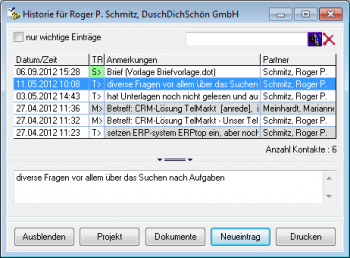 Für jede Kontaktperson werden Historien-Daten gespeichert, die von
Für jede Kontaktperson werden Historien-Daten gespeichert, die von  automatisch mitgeschrieben werden. Bei jedem Telefonat und bei jedem Schreiben, ob Fax, Brief oder E-Mail, wird ein entsprechender Eintrag erstellt. Zusätzlich können der Historie manuell Einträge hinzugefügt werden. Alle Einträge werden in einer eigenen Maske dargestellt, die Sie jederzeit über das Menü, über die Tastenkombination
automatisch mitgeschrieben werden. Bei jedem Telefonat und bei jedem Schreiben, ob Fax, Brief oder E-Mail, wird ein entsprechender Eintrag erstellt. Zusätzlich können der Historie manuell Einträge hinzugefügt werden. Alle Einträge werden in einer eigenen Maske dargestellt, die Sie jederzeit über das Menü, über die Tastenkombination Strg+H oder beim Programmstart (siehe Maske Start-Fenster) einblenden können.
Sofern Sie nichts anderes definiert haben, werden Ihre Kontakte mit der aktuellen Kontaktperson angezeigt. D.h. werden z.B. die Maske der Adressenverwaltung und die der geplanten Kontakte gleichzeitig dargestellt und sind unterschiedliche Ansprechpartner ausgewählt, werden die Historiendaten der ausgewählten Kontaktperson aus der jeweils aktiven Maske dargestellt. Beim Wechseln der aktiven Maske wechseln also auch die Historiendaten. (Dies gilt auch für die Maske Detail-Daten).
Dies bedeutet auch, dass beim Schreiben einer E-Mail die Historie des E-Mail-Empfängers angezeigt wird. Erhalten Sie während des Schreibens einen Anruf, wechselt die Anzeige automatisch auf die Historie des Anrufers. Und nach dem Ende des Anrufs sind Sie wieder in der Maske zum Verfassen der E-Mail und die Historie des Empfängers ist sichtbar.
 Sie können den Umfang der Anzeige auf Kontakte mit allen Ansprechpartnern der Niederlassung oder der Firma der aktuellen Kontaktpersonen erweitern und / oder (sofern Sie die entsprechenden Berechtigungen haben) auch die Kontakte anderer
Sie können den Umfang der Anzeige auf Kontakte mit allen Ansprechpartnern der Niederlassung oder der Firma der aktuellen Kontaktpersonen erweitern und / oder (sofern Sie die entsprechenden Berechtigungen haben) auch die Kontakte anderer  -Benutzer anzeigen lassen. Die Tabelle kann auch auf die als wichtig klassifizierten Einträge (siehe hier) beschränkt werden.
-Benutzer anzeigen lassen. Die Tabelle kann auch auf die als wichtig klassifizierten Einträge (siehe hier) beschränkt werden.
Den Umfang der gezeigten Kontakte können Sie in den Einstellungen festlegen, pro Firma ändern und über das Popup-Menü temporär anpassen.
Wenn Sie einen der Einträge in der Tabelle anklicken, wird der gesamte Text des Eintrages im unteren Feld ausgegeben. Um bei eingegangenen E-Mails, die im Html-Format versandt wurden, die originale Darstellung zu sehen, müssen Sie mit einem Doppelklick auf den Eintrag in der Tabelle oder den Text das Fenster zum Bearbeiten des Eintrags öffnen.
nur wichtige
In jeder Kontakt-Historie gibt es viele Kontakte, die näher betrachtet nicht wirklich „wichtig“ waren, da sie ein (Verkaufs-)Projekt nicht voran gebracht haben. So hat z.B. ein Mitarbeiter, der Sie während des Urlaubs vertritt, bei einem Anruf eines Interessenten das Problem, unter den vielen Kontakten die wirklich wichtigen zu finden, um dem Anrufer schnell kompetent Auskunft geben zu können. Wenn Sie jedoch bei jedem wichtigen Kontakt diesen über die Vorgangs-Auswahl (siehe bei Telefonaten oder bei eingegangenen E-Mails) auch als wichtig eingestuft haben, kann Ihre Vertretung mit dieser Option alle unwichtigen Kontakte ausfiltern und sich so schnell auf das Wesentliche einstellen.
Wird diese Option aktiviert, werden nur noch die als wichtig deklarierten Kontakte sowie alle Vorgänge (Anfragen, Angebote usw.) angezeigt (unabhängig davon, ob über das Modul Projekt- und Auftrags-Verwaltung der Vorgang tatsächlich angelegt wurde).
Zusätzlich zu den „wichtigen“ Einträgen können noch die letzten n „unwichtigen“ Kontakte angezeigt werden. Diese Anzahl n können Sie in der Maske der Einstellungen definieren.
Die Option wird bei jedem Wechsel der aktuellen Kontaktperson zurückgesetzt.
suchen
In diesem Eingabefeld können Sie Suchkriterien für eine Volltextsuche eingeben. Gesucht wird in allen Einträgen der Historie für die gewählte Kontaktperson, Niederlassung oder Firma. Eine Beschreibung der Suchfunktion finden Sie unter Masken-spezifische Suchfunktionen.
Wenn Sie nur ein Datum eingeben, also z.B. 29.04.09, wird lediglich die Tabelle so verschoben, dass Einträge mit diesem oder (falls nicht vorhanden) einem kleineren, früheren Datum sichtbar sind. Wollen Sie nach Einträgen suchen, die die Zeichenfolge 29.04.09 beinhalten, müssen Sie das Datum mit doppelten Hochkommas („) einschließen.
Tabelle der Einträge
Die Einträge in der oberen Tabelle der Kontakte sind nach Datum absteigend sortiert, so dass der letzte (jüngste) Kontakt als erster (oberster) angezeigt wird. Durch Anklicken können Sie einen Eintrag auswählen und dadurch im unteren Feld den vollen Text des Eintrags angezeigen. Wenn Sie mit der Maus über einen Eintrag fahren und diesem Kontakt Dokumente zugeordnet sind, werden die Namen der Dokumente eingeblendet.
Kontakt-Typ
In der zweiten Spalte ist angegeben, um welchen Kontakt-Typ es sich handelt. Die möglichen Typen sind in der folgenden Tabelle aufgelistet.
| Kurzzeichen | Typ des Eintrags |
|---|---|
| T | Telefonat |
| S | Schreiben |
| X | Fax |
| M | |
| B | Besuchsbericht |
| N | Notiz |
Durch die Zeichen “>„ und “<„ werden eingehende und ausgehende Vorgänge unterschieden. Für Einträge vom Typ Notiz ist keine Richtungsangabe vorgesehen.
Zusätzlich zu den oben gelisteten Typen können Einträge des Typs Z aufscheinen. Einträge dieses Typs geben an, wie viele erfolglose (telefonische) Kontaktversuche erfolgt sind und zu welchem Zeitpunkt. Einträge des Typs Z werden von  automatisch erstellt. Die Funktion selbst und ihre Parameter werden von einem Administrator in der Konfiguration festgelegt. Einträge dieses Typs können nicht gelöscht werden.
automatisch erstellt. Die Funktion selbst und ihre Parameter werden von einem Administrator in der Konfiguration festgelegt. Einträge dieses Typs können nicht gelöscht werden.
Wurde ein Kontakt als „wichtig“ deklariert (siehe weiter oben), so wird der Eintrag in dieser und der Spalte “Anmerkungen„ durch Fettschrift hervorgehoben.
Verschiedene Typen von Einträgen und auch von Inhalten (z.B. Angebot, Auftrag) können farblich hervorgehoben werden. Die Farben können in der Maske Einstellungen geändert werden.
Name der Kontaktperson
Der Name der Kontaktperson wird in einer extra Spalte angegeben, wenn die Historie für eine Niederlassung oder eine Firma ausgegeben wird.
weitere Spalten
Über eine Option in den Einstellungen kann festgelegt werden, dass eine weitere Spalte mit der Anzahl der Dokumente, die einem Eintrag zugeordnet sind, ausgegeben wird. Sind mehr als 9 Dokumente zugeordnet, wird ein * eingetragen.
Umfang der Anzeige

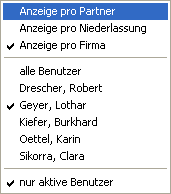 Sofern Sie nichts anderes definiert haben, werden Ihre Kontakte mit einer Kontaktperson dargestellt. In verschiedenen Fällen kann es aber auch sinnvoll sein, die Kontakte zu allen Kontaktpersonen der jeweiligen Firma oder Niederlassung aufgelistet zu bekommen. In den beiden letzten Fällen wird in der Tabelle eine zusätzlich Spalte mit dem Namen der jeweiligen Kontaktperson eingeblendet. Wurde für die Kontaktperson noch kein Nachname oder kein Vorname erfasst, wird (zusätzlich) die Funktion der Kontaktperson mit ausgegeben.
Sofern Sie nichts anderes definiert haben, werden Ihre Kontakte mit einer Kontaktperson dargestellt. In verschiedenen Fällen kann es aber auch sinnvoll sein, die Kontakte zu allen Kontaktpersonen der jeweiligen Firma oder Niederlassung aufgelistet zu bekommen. In den beiden letzten Fällen wird in der Tabelle eine zusätzlich Spalte mit dem Namen der jeweiligen Kontaktperson eingeblendet. Wurde für die Kontaktperson noch kein Nachname oder kein Vorname erfasst, wird (zusätzlich) die Funktion der Kontaktperson mit ausgegeben.
Sofern Sie die entsprechenden Berechtigungen haben, können Sie auch die Kontakte anderer  -Benutzer anzeigen lassen. Sie werden in der Spalte „Datum / Zeit“ durch einen grauen Hintergrund gekennzeichnet. Von Ihnen als „geheim“ deklarierte Einträge erhalten einen roten Hintergrund.
-Benutzer anzeigen lassen. Sie werden in der Spalte „Datum / Zeit“ durch einen grauen Hintergrund gekennzeichnet. Von Ihnen als „geheim“ deklarierte Einträge erhalten einen roten Hintergrund.
In der Maske Einstellungen können Sie definieren, wie die Anzeige grundsätzlich erfolgen soll. In der Maske Adressverwaltung kann die Einstellung für eine bestimmte Firma gesetzt werden und überschreibt für diese Firma die grundsätzliche Einstellung.
Letztlich können Sie die ursprünglich gewählte Darstellung temporär ändern. Öffnen Sie mit einem Klick mit der rechten Maustaste das Popup-Menü und wählen Sie den Umfang der Darstellung.
Weitere Angaben
Unterhalb der Tabelle der Kontakte werden die folgenden Angaben eingeblendet.
| Feld | Beschreibung |
|---|---|
| Benutzername | Dieses Feld wird nur angezeigt, wenn die Kontakte aller Benutzer gelistet sind und enthält den Namen des Benutzers für den aktuell ausgewählten Kontakt in der Tabelle |
| Datum Erstkontakt | Datum des ersten Kontaktes. Mit einem Doppelklick auf das Datum kann an das Ende der Tabelle gesprungen werden. |
| Anzahl Kontakte | Gesamt-Anzahl der Kontakte |
Projekt-Liste
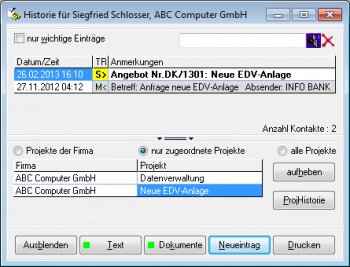 Ist die aktuelle Kontaktperson einem oder mehreren Projekten zugeordnet, kann anstelle des vollen Textes zu dem Kontakt eine Liste der zugeordneten Projekte dargestellt werden. Welche Darstellung erfolgen soll, können Sie in den Einstellungen festlegen.
Ist die aktuelle Kontaktperson einem oder mehreren Projekten zugeordnet, kann anstelle des vollen Textes zu dem Kontakt eine Liste der zugeordneten Projekte dargestellt werden. Welche Darstellung erfolgen soll, können Sie in den Einstellungen festlegen.
Umfang der Liste
Mit den drei Optionen über der Liste der Projekte können Sie deren Umfang festlegen. Bei der Option “nur zugeordnete„ werden nur Projekte gelistet, deren Status noch nicht auf “abgeschlossen„ gesetzt wurde.
Zuordnung Kontakt / Projekt
Durch Anklicken eines Kontaktes im oberen Teil, eines Projektes im unteren Teil und dann der Schaltfläche Zuordnen kann ein Kontakt einem Projekt zugeordnet werden. Er erscheint dann in der Projekt-Historie, die Sie über die entsprechende Schaltfläche anzeigen können.
Haben Sie einen Eintrag im oberen Teil ausgewählt und ist dieser bereits einem Projekt zugeordnet, erscheint an Stelle der Schaltfläche Zuordnen die Schaltfläche Aufheben, mit der die aktuelle Zuordnung des Eintrages zu einem Projekt aufgehoben werden kann. Wählen Sie jedoch ein anderes Projekt aus, können Sie die Zuordnung direkt ändern.
Zum Umschalten zwischen der Projekt-Liste und dem Text des Eintrages betätigen Sie die im nächsten Punkt beschriebene Schaltfläche.
Text zeigen / zuordnen Proj.
Mit dieser Schaltfläche (je nach Anzeige wechselt die Beschriftung) können Sie zwischen der Anzeige des vollen Eintrags-Textes und der Anzeige der dem Partner zugeordneten Projekte wechseln. Mit den Schaltflächen über der Liste der Projekte können Sie zwischen der Anzeige aller Projekte, der aktuell für die Firma definierten Projekte und denjenigen, denen der Partner zugeordnet ist, wechseln.
Anzeigen, Editieren, Drucken, Löschen eines Eintrages
Durch einen Doppelklick auf eine Zeile in der Tabelle oder in das Textfeld öffnen Sie eine Maske, in der der komplette Eintrag angezeigt wird. Sofern Sie über die entsprechenden Berechtigungen verfügen, können Sie den Eintrag ändern oder löschen.
In der Anzeige-Maske haben Sie auch die Möglichkeit, den Eintrag auszudrucken.
Text editieren
Sofern es sich um einen Eintrag handelt, den Sie selbst erstellt bzw. generiert haben oder falls Sie das Recht zum schreibenden Zugriff bei einem anderen  -Benutzer haben, können Sie den Text des Eintrages verändern.
-Benutzer haben, können Sie den Text des Eintrages verändern.
Der Text von E-Mails kann nicht editiert werden. Ebenso können die weiteren Daten wie Zeitpunkt des Kontaktes usw. nicht geändert werden.
wichtig
Mit dieser Option kann ein Kontakt als „wichtig“ eingestuft werden. Damit wird er auch dann in der Kontakt-Historie angezeigt, wenn Sie diese auf die wichtigen Einträge eingeschränkt haben.
Dokumente anzeigen, exportieren oder hinzufügen
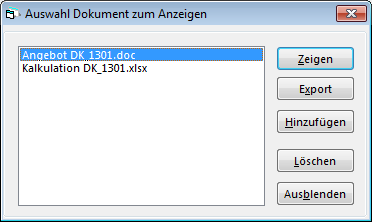 Dass einem Kontakt bereits Dokumente zugeordnet sind erkennen Sie daran, dass nach der Auswahl des Kontakts in der Tabelle diese Schaltfläche grün markiert wird (siehe Beispiel).
Dass einem Kontakt bereits Dokumente zugeordnet sind erkennen Sie daran, dass nach der Auswahl des Kontakts in der Tabelle diese Schaltfläche grün markiert wird (siehe Beispiel).
Über diese Schaltfläche können Sie die im Dokumenten-Speicher vorhandenen Dokumente, die dem im oberen Bereich ausgewählten Eintrag zugeordnet sind, einsehen oder dem Kontakt weitere Dokumente hinzufügen. Dies können ein mit der angeschlossenen Textverarbeitung erstelltes Dokument (Brief, Angebot o.ä.) oder ein mit der Funktion Neueintrag in der Kontakthistorie definiertes Dokument beliebigen Typs oder auch E-Mail-Anhänge sein.
Durch Betätigen der Schaltfläche Dokumente erscheint zunächst eine Maske, in der Sie ein Dokument auswählen können. Diese Maske kann auch durch einen Doppelklick auf die Spalte „Anzahl Dokumente“ in der Tabelle der Kontakte geöffnet werden, sofern diese angezeigt wird (siehe Einstellungen, Anzeige). Das Dokument kann dann angezeigt werden (dazu wird das im Betriebssystem über den Dateityp definierte Anzeigeprogramm aufgerufen) oder in ein frei wählbares anderes Verzeichnis exportiert werden.
Über die Schaltfläche Hinzufügen können Sie dem Eintrag ein weiteres Dokument zuordnen. Sie können auch ein oder mehrere Dokumente im Windows Explorer markieren und gemeinsam in Liste ziehen. Alle ausgewählten Dateien werden dann in den Dokumenten-Speicher kopiert und dem Eintrag in der Kontakt-Historie zugeordnet.
Wenn Sie ein Dokument löschen wollen (z.B. um bei großen, nicht mehr benötigten Dateien Platz zu sparen), wird zwar das Dokument selbst gelöscht, nicht aber die Zuordnung zum Eintrag in der Historie. Dadurch können Sie immer nachvollziehen, welche Dokumente zu einem Eintrag gehört haben, auch wenn das Dokument selbst nicht mehr verfügbar ist. Eine Zuordnung zu einem Eintrag in einer Historie können Sie nur löschen, indem Sie den Eintrag selbst löschen (siehe unter editieren des Textes).
 Mit dieser Schaltfläche erstellen Sie einen Ausdruck aller Historien-Einträge, den Sie z.B. zum Besuch bei einer Kontaktperson mitnehmen können. Der Ausdruck wird in dem selben Umfang erstellt, wie die aktuelle Anzeige in der Maske. Werden also z.B. die Kontakte eines anderen Mitarbeiters mit allen Kontaktpersonen einer Niederlassung angezeigt, werden dessen Kontakte auch ausgedruckt.
Mit dieser Schaltfläche erstellen Sie einen Ausdruck aller Historien-Einträge, den Sie z.B. zum Besuch bei einer Kontaktperson mitnehmen können. Der Ausdruck wird in dem selben Umfang erstellt, wie die aktuelle Anzeige in der Maske. Werden also z.B. die Kontakte eines anderen Mitarbeiters mit allen Kontaktpersonen einer Niederlassung angezeigt, werden dessen Kontakte auch ausgedruckt.
Sie können den Umfang des Ausdrucks, der nach dem Betätigen der Schaltfläche erstellt wird, verändern. Ähnlich wie bei der Anzeige der Historie können Sie die Anzahl der auszudruckenden Einträge begrenzen. Als Default-Wert wird derjenige angezeigt, den Sie für die Anzeige in der Historie-Maske definiert haben (siehe auch Maske Einstellungen). Sie können den Ausdruck aber auch auf einen bestimmten Zeitraum festlegen, indem Sie ein Von-Datum und/oder ein Bis-Datum angeben.
Bemerkungen drucken
Über diese Option können Sie in den Ausdruck die in den Textfeldern der Maske Detail-Daten erfassten Bemerkungen mit aufnehmen.
Selektierungs-Kz drucken
Ist diese Option aktiviert, wird in den Ausdruck eine Liste aller aktivierten Selektierungs-Kennzeichen mit erstellt.
Diese Option ist nur verfügbar, wenn der Ausdruck nur für eine Kontaktperson erfolgen soll und nicht für eine gesamte Niederlassung oder Firma.
keine Zeiten
Wenn Sie diese Option aktivieren, wird bei jedem Kontakt nur das Datum, nicht aber die genaue Zeit mit ausgegeben.
Druck-Vorschau
Wurde diese Option aktiviert, wird der Ausdruck zunächst am Bildschirm dargestellt, bevor er gedruckt werden kann.
 Hinweis:
Hinweis:
Einen Ausdruck einer Projekt-Historie erhalten Sie, wenn die der Kontaktperson zugeordneten Projekte angezeigt werden, über die Schaltfläche ProjHistorie.
Neueintrag
 Außer den automatisch mitgeschriebenen Einträgen in der Historie können Sie Einträge manuell über eine eigene Maske erfassen.
Außer den automatisch mitgeschriebenen Einträgen in der Historie können Sie Einträge manuell über eine eigene Maske erfassen.
Dies ist beispielsweise notwendig zur Dokumentation von eingegangenen Briefen oder für Faxe, die nicht direkt über  empfangen wurden. Dabei kann das gescannte Dokument dem Eintrag angehängt werden.
empfangen wurden. Dabei kann das gescannte Dokument dem Eintrag angehängt werden.
Die Funktion kann aber auch z.B. für eine einfache Notiz oder einen Eintrag zu einem Telefon-Anruf, den Sie während einer Dienstreise von Ihrem Handy getätigt haben, verwendet werden.
Datum
Bei der Anzeige der Maske wird das aktuelle Datum eingeblendet. Das Datum kann geändert werden, wobei auch die unter Datums- und Zeitangaben beschriebenen Möglichkeiten verwendet werden können.
Das Datum können Sie auch durch einen Doppelklick auf das entsprechende Tages-Feld in der Monatsansicht des Kalender setzen.
Zeit
In dieses Feld kann mit der Funktionstaste F8 die aktuelle Zeit eingetragen werden.
Kontakt-Typ
Als Eintragstypen können angegeben werden:
- Telefonat
- Schreiben
- Fax
- E-Mail
- Besuchsbericht
- Notiz
Außer für Einträge vom Typ Notiz ist zusätzlich eine Richtungsangabe notwendig, über die eingehende und ausgehende Kontakte unterschieden werden können.
Vorgang
Als Vorgang kann angegeben werden:
- normal (=keiner der folgenden)
- wichtig
- Anfrage
- Angebot
- Auftrag
- Rechnung
In der Anzeige der Kontakt-Historie und der Projekt-Historien kann die Tabelle der Einträge auf nur die wichtigen eingeschränkt werden. Es werden dann alle Einträge ausgegeben, die nicht „normal“ sind.
Anfragen, eigene Angebote, erhaltene Aufträge und Rechnungen können nur über die dafür vorgesehenen Masken zum Erfassen von Anfragen, Angeboten, Aufträgen und Rechnungen im Rahmen des Projekt-Moduls eingegeben werden. In dieser Maske können jedoch eingegangene Angebote, erteilte Aufträge (=Bestellungen) und erhaltene Fakturen erfasst werden, da diese Dokumente in  derzeit nicht weiter verfolgt werden.
derzeit nicht weiter verfolgt werden.
Notizen
In diesem Feld erfassen Sie den Text zu dem Eintrag. Mit einem Doppelklick in das Feld können Sie auch einen Standardtext abrufen.
Dokumente
Jedem Eintrag in der Kontakt-Historie können Sie auch externe Dokumente zuordnen. Dies können z.B. Excel-Sheets, eingegangene Faxe (sofern diese nicht direkt übernommen werden können, siehe Maske eingegangene Faxe) oder eingescannte Briefe sein.  prüft nach Auswahl der Datei, ob für den Dateityp ein Anzeigeprogramm im Betriebssystem definiert ist. Ist dies nicht der Fall, wird ein entsprechender Hinweis ausgegeben.
prüft nach Auswahl der Datei, ob für den Dateityp ein Anzeigeprogramm im Betriebssystem definiert ist. Ist dies nicht der Fall, wird ein entsprechender Hinweis ausgegeben.
 Wichtig!
Wichtig!
Von jedem Dokument, das Sie einem Eintrag zuordnen, wird eine Kopie in den Dokumenten-Speicher übernommen. In die  -Datenbank wird lediglich ein Verweis in diesen Speicher eingetragen. Näheres dazu finden Sie im Kapitel Dokumenten-Speicher.
-Datenbank wird lediglich ein Verweis in diesen Speicher eingetragen. Näheres dazu finden Sie im Kapitel Dokumenten-Speicher.
 Wichtig!
Wichtig!
Wenn Sie beim Aufruf dieser Maske in der Kontakt-Historie gerade die Kontakte eines anderen Benutzer ansehen, wird der neue Eintrag ebenfalls diesem Benutzer zugeordnet. Haben Sie für diesen Benutzer keine Schreib-Berechtigung oder haben Sie die Historie für alle Benutzer ausgewählt, ist diese Schaltfläche inaktiv.
 Hinweis:
Hinweis:
Die in der Historie eintragbaren Notizen stehen in keinem Zusammenhang mit den Notizen, die Sie in einer eigenen Maske Notizen verwalten können.
Popup-Menü
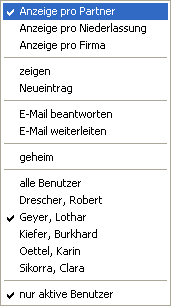 Das Popup-Menü bietet Funktionen, mit denen Sie den Umfang der Anzeige ändern und - sofern Sie dazu berechtigt sind - die Anzeige der Kontakte eines anderen Benutzers anfordern können. Der Name des Benutzers wird dann in der Titel-Zeile der Maske angezeigt. Eine Beschreibung finden Sie unter Daten anderer Benutzer anzeigen.
Das Popup-Menü bietet Funktionen, mit denen Sie den Umfang der Anzeige ändern und - sofern Sie dazu berechtigt sind - die Anzeige der Kontakte eines anderen Benutzers anfordern können. Der Name des Benutzers wird dann in der Titel-Zeile der Maske angezeigt. Eine Beschreibung finden Sie unter Daten anderer Benutzer anzeigen.
Weitere Funktionen betreffen den jeweils angeklickten Kontakt und sind deshalb nicht immer verfügbar.
Wenn Sie in dem Popup-Menü „alle Benutzer“ wählen, werden alle Kontakte aller  -Benutzer gelistet. Bei Kontakten, die von anderen Benutzern stammen, wird das Feld “
-Benutzer gelistet. Bei Kontakten, die von anderen Benutzern stammen, wird das Feld “Datum/Zeit„ grau hinterlegt. Wird ein solcher Kontakt angeklickt, wird der Name des Benutzers unterhalb der Tabelle ausgegeben.
zeigen / editieren
Über diesen Menüpunkt können Sie den gewünschten Kontakt in einer eigenen Maske anzeigen und (sofern Ihnen die entsprechende Berechtigung erteilt wurde) editieren. Eingegangene und versendete E-Mails können nicht editiert werden.
Neueintrag
Mit diesem Menüpunkt öffnen Sie die Maske zur manuellen Eingabe eines neuen Kontaktes. Der Menüpunkt entspricht also der Schaltfläche “Neueintrag„.
E-Mail beantworten / weiterleiten
Mit diesen Funktionen (die nur bei eingegangenen E-Mails verfügbar sind) können Sie eine E-Mail beantworten oder an eine andere Kontaktperson weiterleiten. Die Funktionen entsprechen denen, die Sie in der Maske der eingegangenen E-Mails aufrufen können.
E-Mail als neu versenden
Mit dieser Funktion (die nur bei versendeten E-Mails verfügbar ist) können Sie eine E-Mail nochmals versenden. Dazu werden die Maske zum Versenden von E-Mails geöffnet und Adressen, Text und Anhänge (sofern sie in den Dokumenten-Speicher übernommen wurden) eingefügt.
geheim
Über diesen Menüpunkt deklarieren Sie den gewünschten Kontakt als „geheim“. Geheime Kontakte können nur von Ihnen selbst gesehen werden - auch dann, wenn ansonsten andere Benutzer Ihre Kontakt-Historie ansehen dürfen. Diese Funktion steht nur zur Verfügung, wenn Ihnen vom Administrator das entsprechende Recht eingeräumt wurde.
Benutzer-Auswahl
Können Daten eines anderen Benutzers angezeigt werden, sind im Popup-Menü eine Liste dieser Benutzer und - sofern sinnvoll - die Funktion “alle Benutzer„ enthalten.
Die Liste der Benutzer umfasst alle aktiven (vom Administrator nicht gesperrten) Benutzer. Für den Fall, dass Sie z.B. Einträge in einer Kontakt-Historie ansehen möchten, die von einem inzwischen ausgeschiedenen Mitarbeiter erstellt wurden, können Sie durch einen Klick auf den Menü-Punkt “nur aktive Benutzer„ dessen (De-)Aktivierung aufheben und es werden alle Benutzer angezeigt.
